Приложения по умолчанию устанавливаются в зависимости от типа файла. Например, если у вас есть файл PNG, эта же программа откроет его и все другие файлы PNG в вашей системе. Это не значит, что вы не можете открыть его с помощью других приложений. Вы можете. Вам просто нужно выбрать приложение, и это займет еще несколько кликов. Однако в maOS вы обнаружите, что можете установить приложение по умолчанию для одного файла. Честно говоря, это довольно интересная функция. Вот как это работает.
Приложение по умолчанию для файла
Откройте Finder и перейдите к файлу, для которого вы хотите установить конкретное приложение по умолчанию. Щелкните его правой кнопкой мыши и выберите в контекстном меню «Получить информацию».

В окне «Получить информацию» о файле разверните раздел «Открыть с помощью». Под ним вы увидите раскрывающийся список с приложением по умолчанию для открытия выбранного типа файла. Откройте это раскрывающееся меню и выберите приложение, с помощью которого вы хотите открыть этот конкретный файл.
Это все, что вам нужно сделать. НЕ нажимайте кнопку «Изменить все». Если вы это сделаете, он изменит приложение по умолчанию для всех файлов этого типа. На скриншоте ниже вы можете увидеть окно Get Info для двух разных файлов PNG. Для одного файла приложение, которое откроет его, является приложением предварительного просмотра по умолчанию, тогда как для другого его откроет Chrome.
Разница в том, что теперь вы можете просто дважды щелкнуть файл, и он откроется в приложении, которое вы установили. Вам не нужно будет щелкнуть правой кнопкой мыши и выбрать опцию Открыть с помощью, чтобы выбрать приложение.
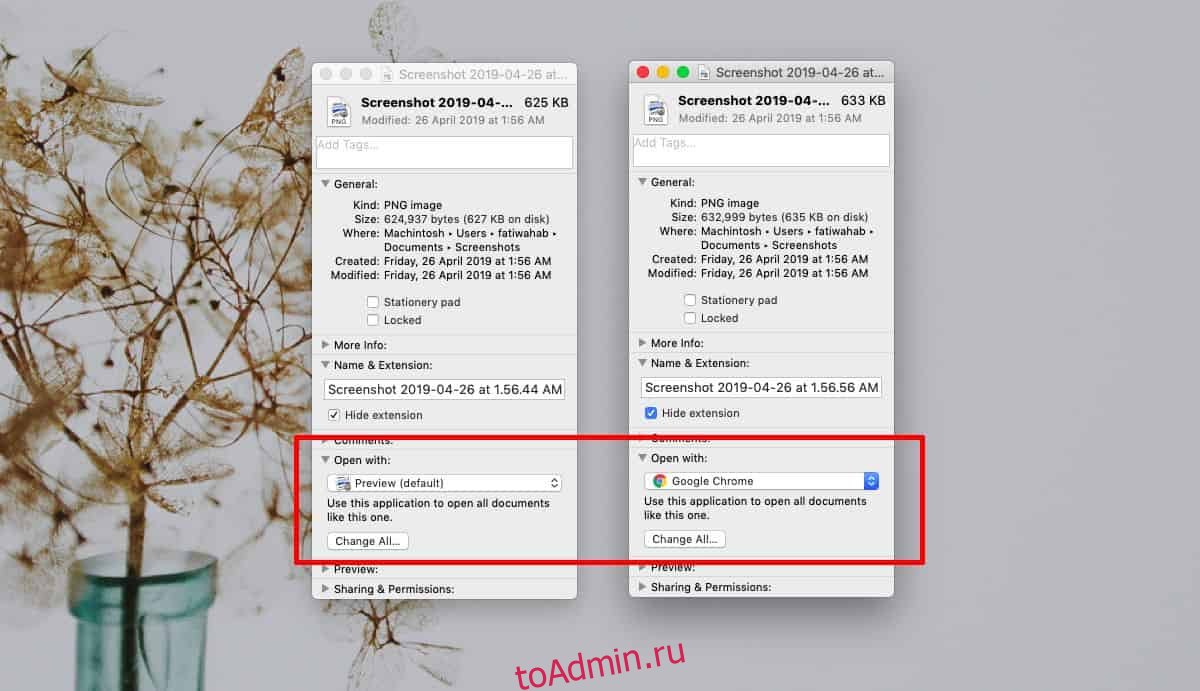
Важно, чтобы вы помнили, какой файл был настроен для открытия в другом приложении, иначе вы можете позже задаться вопросом, что не так на вашем Mac.
Если вам нужно вернуть для приложения файла значение по умолчанию, вернитесь в окно «Получить информацию» для файла и выберите приложение по умолчанию из раскрывающегося списка «Открыть с помощью».
Если в раскрывающемся списке не указано приложение, с помощью которого вы хотите открыть файл, вы можете выбрать вариант «Другое» и выбрать любое приложение из папки «Приложение». Кроме того, вы также можете выбрать опцию App Store, и он откроет Mac App Store для выбора приложений, которые могут быть подходящими для просмотра рассматриваемого файла. Возможно, вы не сможете открыть Mac App Store для файлов, загруженных из Интернета.
